
今までになかったAIを駆使したリスニング&単語暗記法:iPhoneで極める英語力miraa×背面タップ×ChatGPT×Anki 最強の学習サイクル
1章 Phoneを活用した革新的英語学習法
みなさん、こんにちは!今日は、私が最近発見した驚くほど効果的な英語学習法をご紹介します。iPhoneユーザーの方、特に注目してくださいね。Androidユーザーの方も応用化のだと思います。
「また新しい学習法?」そう思った方もいるかもしれません。でも、これは本当に違います。なぜって?それは、私たちが毎日使っているiPhoneの機能を最大限に活用し、最新のAI技術と組み合わせた方法だからです。
従来の英語学習といえば、分厚い教科書とCDを使った退屈な勉強…。そんなイメージありませんか?でも、もうそんな時代は終わりです!
今回紹介する方法は、iPhoneとmiraa、ChatGPT、Ankiというアプリを使います。「え?そんなにアプリ使うの?」と思われるかもしれませんが、心配いりません。これらを組み合わせることで、驚くほど効率的で継続しやすい学習サイクルが生まれるんです。
具体的には、こんな感じです:
miraaでリスニング → 未知語をチェック
iPhoneの背面タップでさっと単語をメモ
ChatGPTで単語リストをCSV形式に変換
AnkiにCSVをインポートして定期的に復習
この方法の素晴らしいところは、隙間時間を最大限に活用できること。電車の中でも、寝る前のちょっとした時間でも、効率よく学習できるんです。
私自身、この方法を始めて3ヶ月で、リスニング力が格段に向上しました。以前は聞き取れなかったフレーズが、すんなり理解できるようになったんです。語彙力も確実に増えています。
もちろん、魔法のように一夜にして英語マスターになれるわけではありません。毎日15-30分程度の時間は必要です。でも、従来の方法と比べると、はるかに楽しく、効果的に学習できますよ。
この記事では、各ツールの詳しい使い方や、学習のコツをご紹介していきます。英語学習に行き詰まりを感じている方、新しい方法を探している方、特にテクノロジー好きな方にオススメです。
第2章:必要なツールとアプリ
こんにちは!前回は新しい英語学習法の概要をお話ししました。「早速始めたい!」という声が聞こえてきそうですね。でも、その前に準備が必要です。今回は、この革新的な学習法に必要なツールとアプリを詳しく見ていきましょう。
iPhone
まずは、言わずと知れたiPhoneです。このメソッドはiPhone用に書かれていますが、Androidでも十分対応可能だと思います。
miraa(ミラー)
次は、リスニング練習の要となるmiraaです。App Storeで無料でダウンロードできます。youtubeなどで好きな動画のアドレスを入力するだけで瞬時に英語のスクリプトを作成してくれます。難しい単語にはその場で意味を表示してくれる優れものです。ここでショートカット機能をつかってメモ帳にどんどんわからなかった単語をストックしていきます。
メモ帳
iPhoneに標準搭載されているメモ帳を使います。特別なセットアップは必要ありません。iCloudと同期しておくとChatGPTでANKIデッキを作る時に大変便利です。
ChatGPT
言わずと知れたOpenAIが開発した人工知能チャットボット、ChatGPTです。無料版と有料版がありますが、このメソッドなら無料版で十分利用かのです。メモ帳にためた単語リストをCSV形式にして、ANKIにインポートさせます。
Anki
最後は、フラッシュカードアプリの定番、Ankiです。iPhone版は有料(約3,000円)ですが、PCやMac版は無料。スマホでの学習にこだわらないなら、無料版から始めるのもアリですね。
「アプリが多くて大変そう…」と思った方もいるかもしれません。でも心配いりません。これらは全て、とても直感的で使いやすいアプリばかりです。一度セットアップしてしまえば、あとは簡単に使いこなせますよ。
以下から、これらのツールの初期セットアップ方法を詳しく解説します。特に、iPhoneの背面タップ機能の設定方法は要チェックですよ。これがこのメソッドの隠れた主役なんです!
準備はいいですか?いよいよ、あなたのiPhoneが最強の英語学習ツールに変身します。
第3章:初期セットアップ
いよいよ本格的な準備に入ります。今回は、この革新的な英語学習法のための初期セットアップを解説していきます。少し長くなりますが、この設定が終われば、あとはスムーズに学習を進められますよ。では、始めましょう!
miraaのセットアップ
まずはApp Storeからmiraaをダウンロード。興味のある動画を見つけてインポートしましょう。

Youtube URLをクリック。

アドレスを貼り付けます。
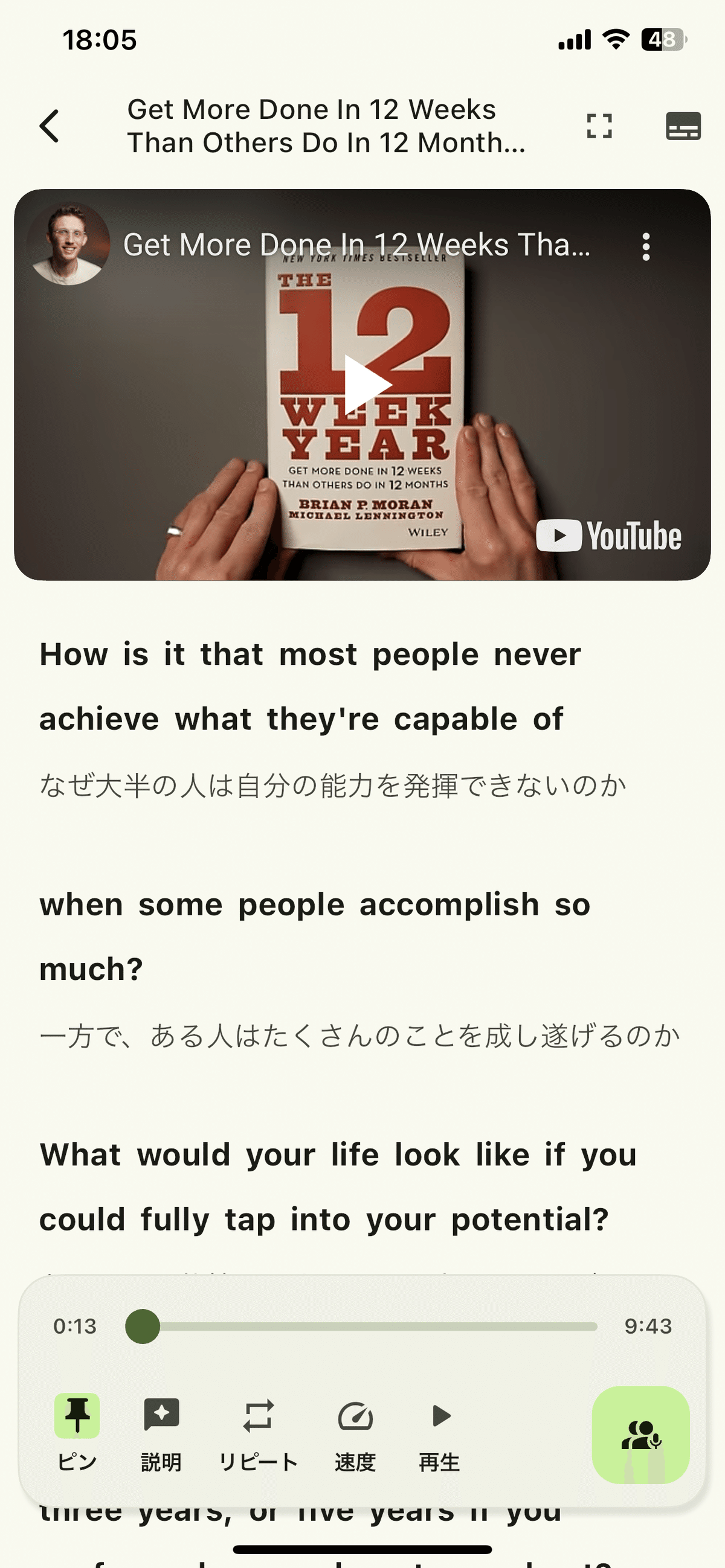
すると1分程度で文字起こしが完了します。
あとはリピートや速度調整機能などを使って行って、自由にリスニングをたのしみましょう。
iPhoneの背面タップ機能の設定
これが今回の学習法の目玉です!
ここから先は
この記事が気に入ったらサポートをしてみませんか?
